4(๐•ᴗ•๐)29日:更新了lucky反代的设置方式,补上iyuu官方文档链接。
正文
威联通为例,使用qBittorrent(docker版,v4.6.4)下载,转移到Transmission(docker版,v4.0.5)辅种,均在dockge下部署容器。
step1-compose部署
docker-compose.yaml文件(请修改其中的qBittorrent和Transmission的种子目录)
version: "3"
services:
iyuuplus_dev:
stdin_open: true
tty: true
volumes:
- ./iyuu:/iyuu
- ./data:/data
- /share/Container/dockge_stacks/qbittorrent/config/qBittorrent/BT_backup:/qb
- /share/Container/dockge_stacks/transmission/config/torrents:/tr
ports:
- 8787:8787
- 3131:3131
network_mode: bridge
container_name: IYUUPlus
restart: always
image: iyuucn/iyuuplus-dev:latest
networks: {}
if(window.hljsLoader && !document.currentScr(๐•ᴗ•๐).parentNode.hasAttribute('data-s9e-livepreview-onupdate')) {
window.hljsLoader.highlightBlocks(document.currentScr(๐•ᴗ•๐).parentNode);
}
- 谨慎修改端口映射(我修改后好像出问题了,可能跟网络环境相关)。
- 数据目录可以不用映射。
反代方案一:nginx proxy manager
紧接着反代,我是Nginx proxy manager,所以如下方式添加:
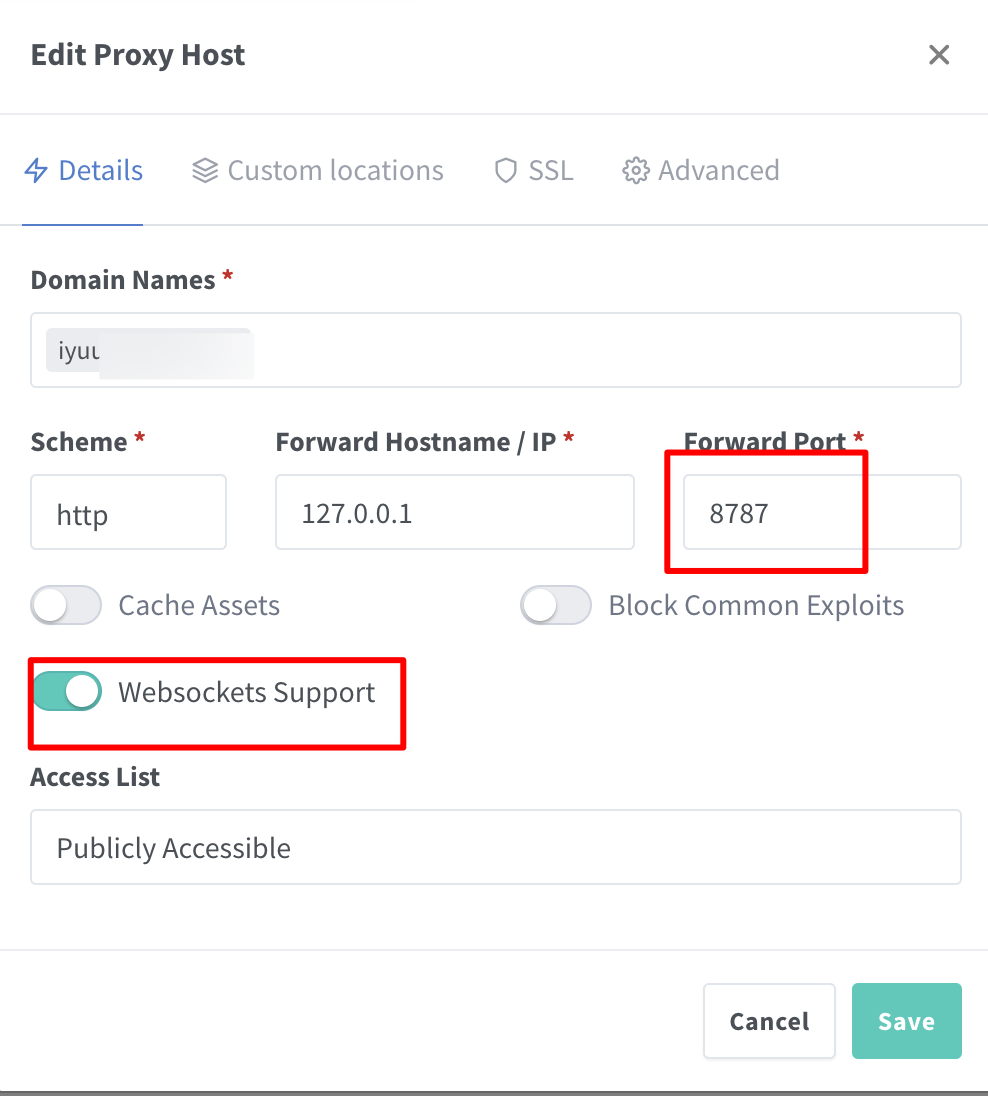
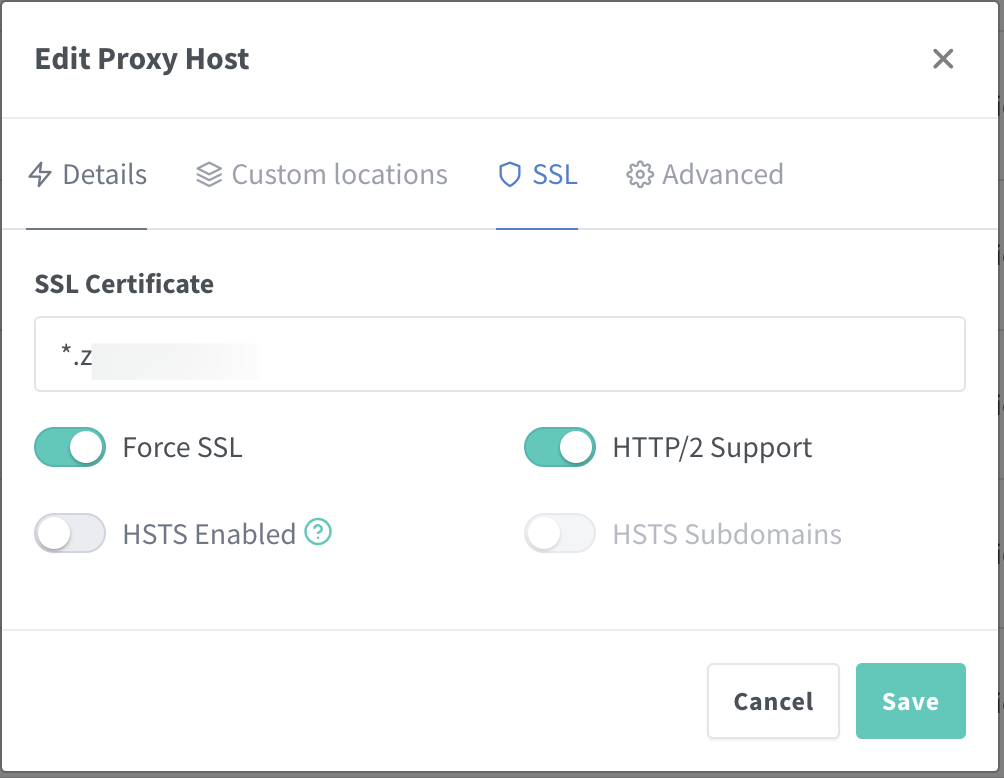
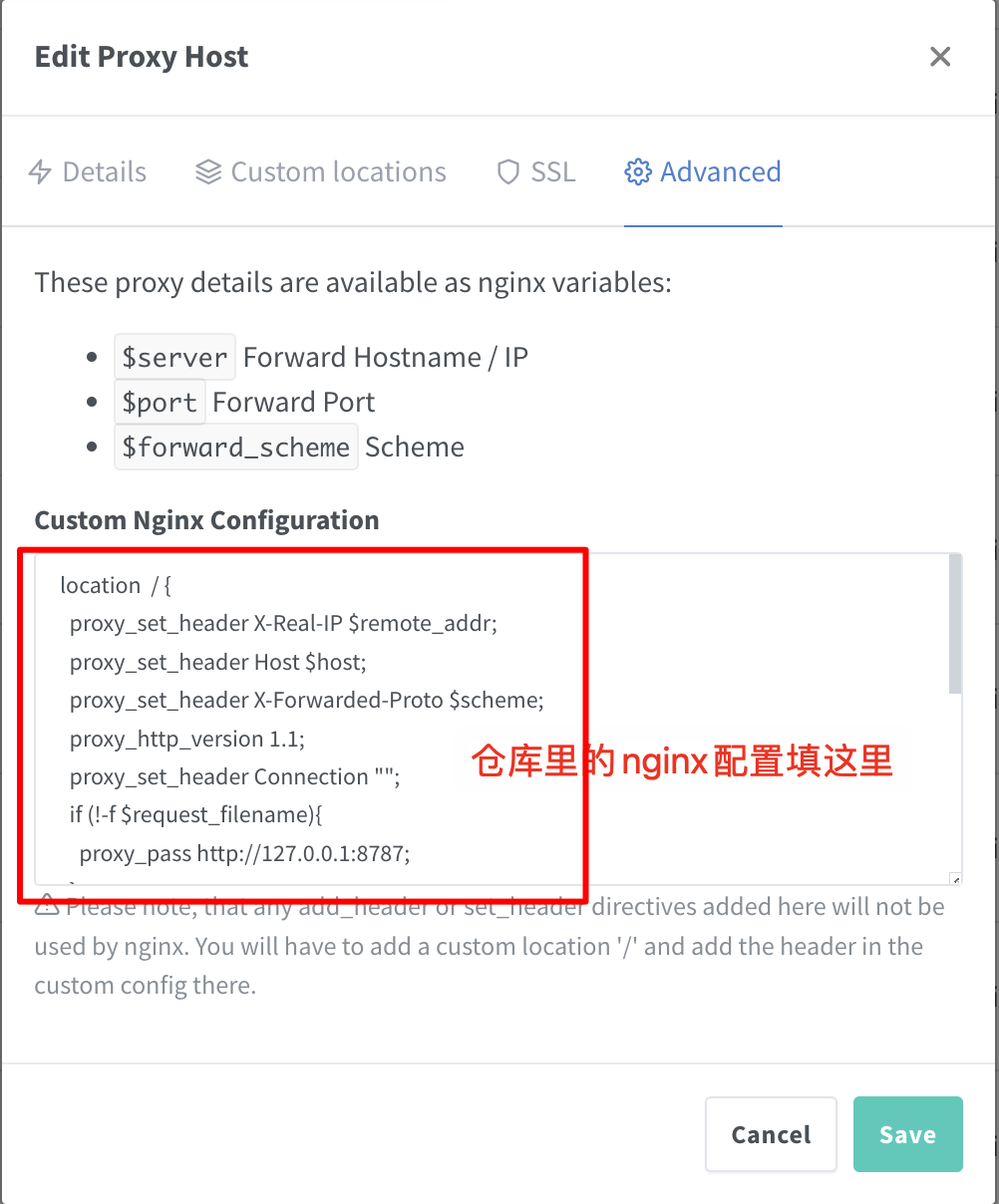
仓库里的nginx配置:
location ^~ / {
proxy_set_header X-Real-IP $remote_addr;
proxy_set_header Host $host;
proxy_set_header X-Forwarded-Proto $scheme;
proxy_http_version 1.1;
proxy_set_header Connection "";
if (!-f $request_filename){
proxy_pass http://127.0.0.1:8787;
}
}
location /app/d9422b72cffad23098ad301eea0f8419
{
proxy_pass http://127.0.0.1:3131;
proxy_http_version 1.1;
proxy_set_header Upgrade $http_upgrade;
proxy_set_header Connection "Upgrade";
proxy_set_header X-Real-IP $remote_addr;
}
if(window.hljsLoader && !document.currentScr(๐•ᴗ•๐).parentNode.hasAttribute('data-s9e-livepreview-onupdate')) {
window.hljsLoader.highlightBlocks(document.currentScr(๐•ᴗ•๐).parentNode);
}
注意:location ^~ / {好像在npm的Custom Nginx Configuration里行不通,需要改为location / {。
反代后,打开webui面板,如果报错长链接端口断线,将其改为80或443(根据你的nginx监听端口而定)。
根据上面的图,有的(๐•ᴗ•๐)误认为我只反代了8787这个webui端口,没有反代3131,其实这里的自定义配置是覆盖了第一个图中进行的设置(若不信,Linux老鸟可以去npm的compose目录/data/nginx/proxy_host/反代的id.conf里核对),下面附上完整的自定义配置图:
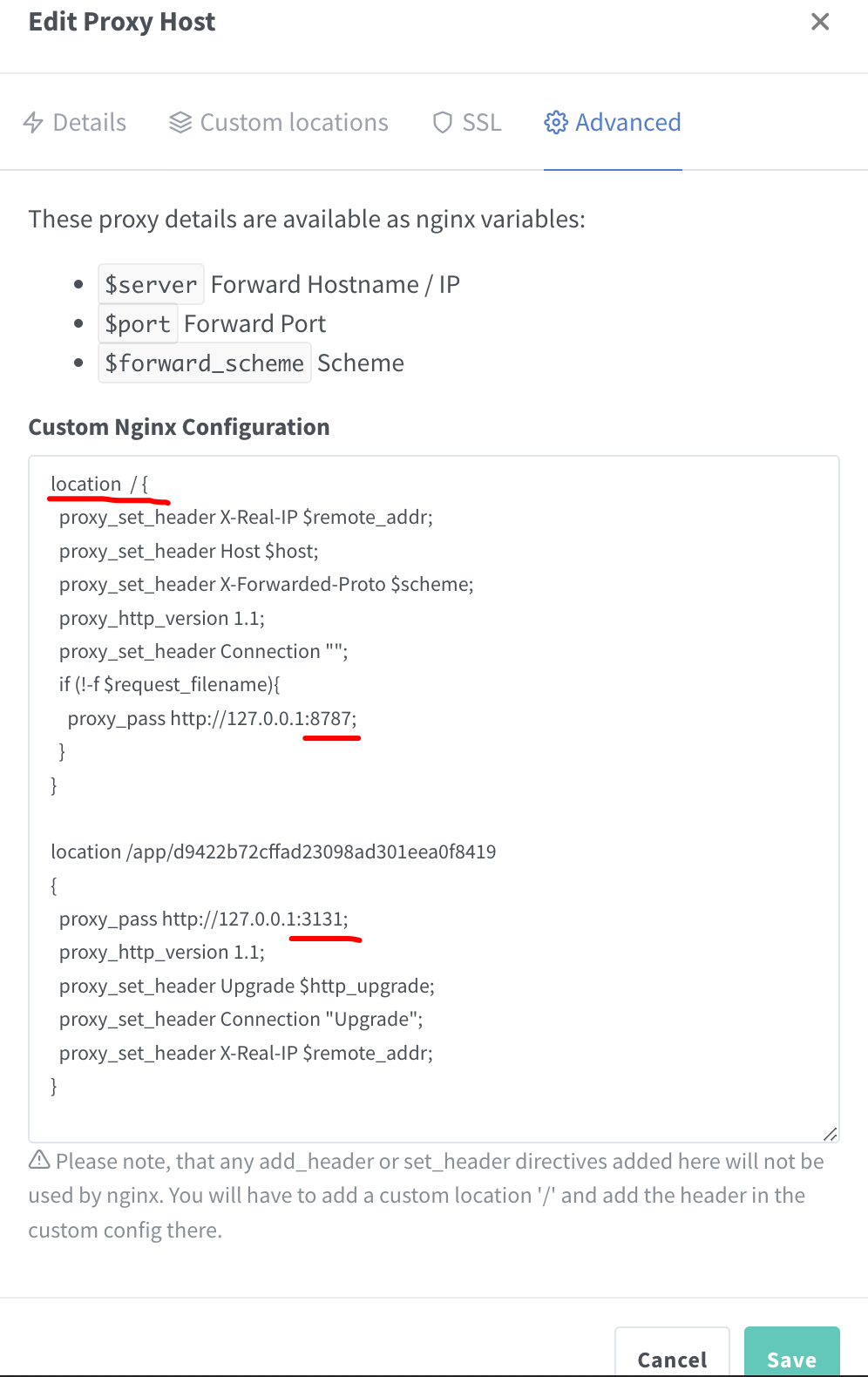
反代方案二:lucky
应(๐•ᴗ•๐)请求,在一个Linux服务器上搭建了lucky+iyuuplus进行了测试,不保证教程的可靠性。由于80和443被占用,这里用lucky监听1180端口(意味着反代的域名后面需要加1180才能打开对应服务),暂不考虑ssl(操作类似,自行研究)。
由于lucky不是基于Nginx的(却实际上比Nginx还简单),所以设置稍微不一样。因为是两个端口,所以设置两条反代规则,如下:
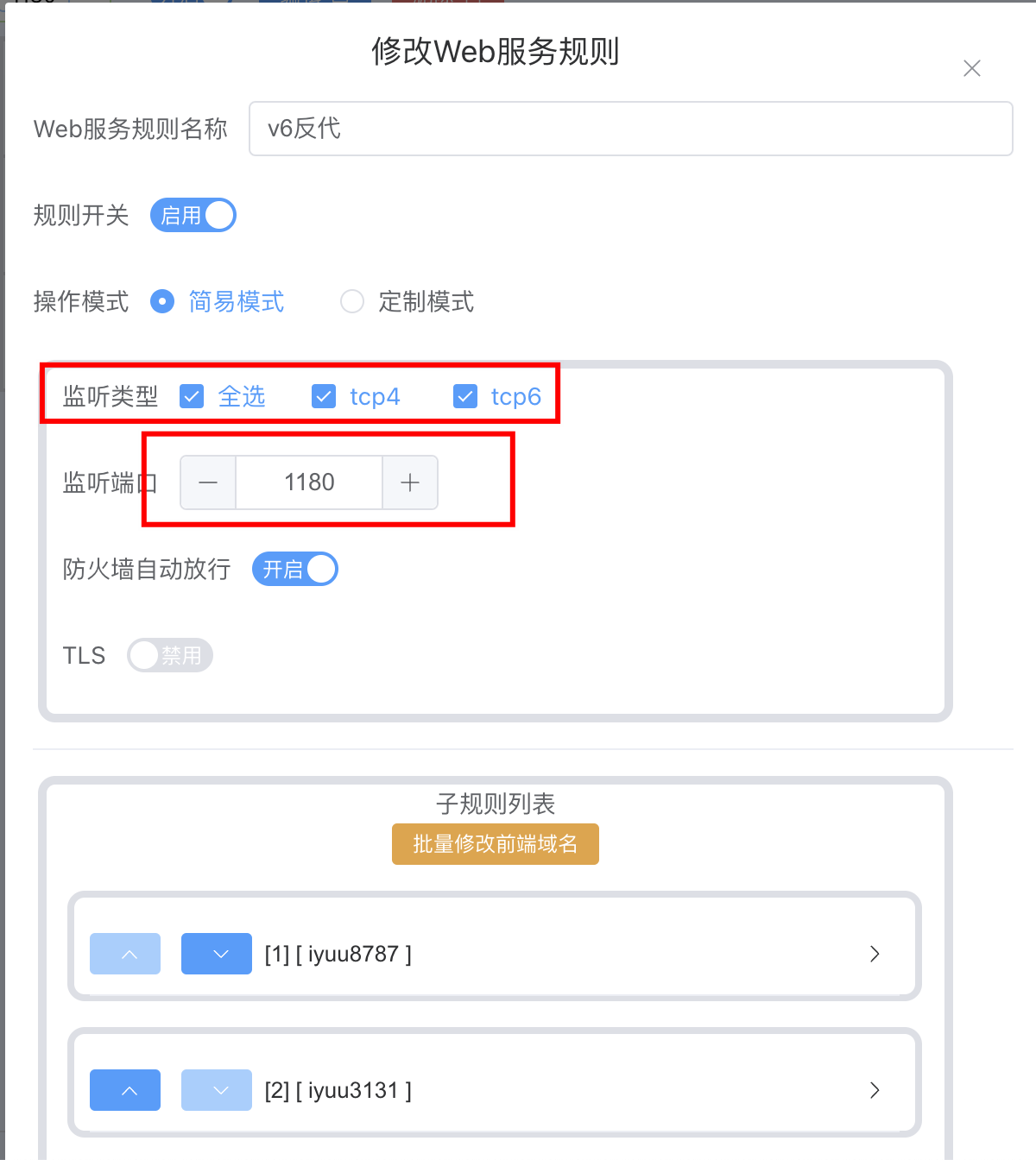
8787端口的反代设置
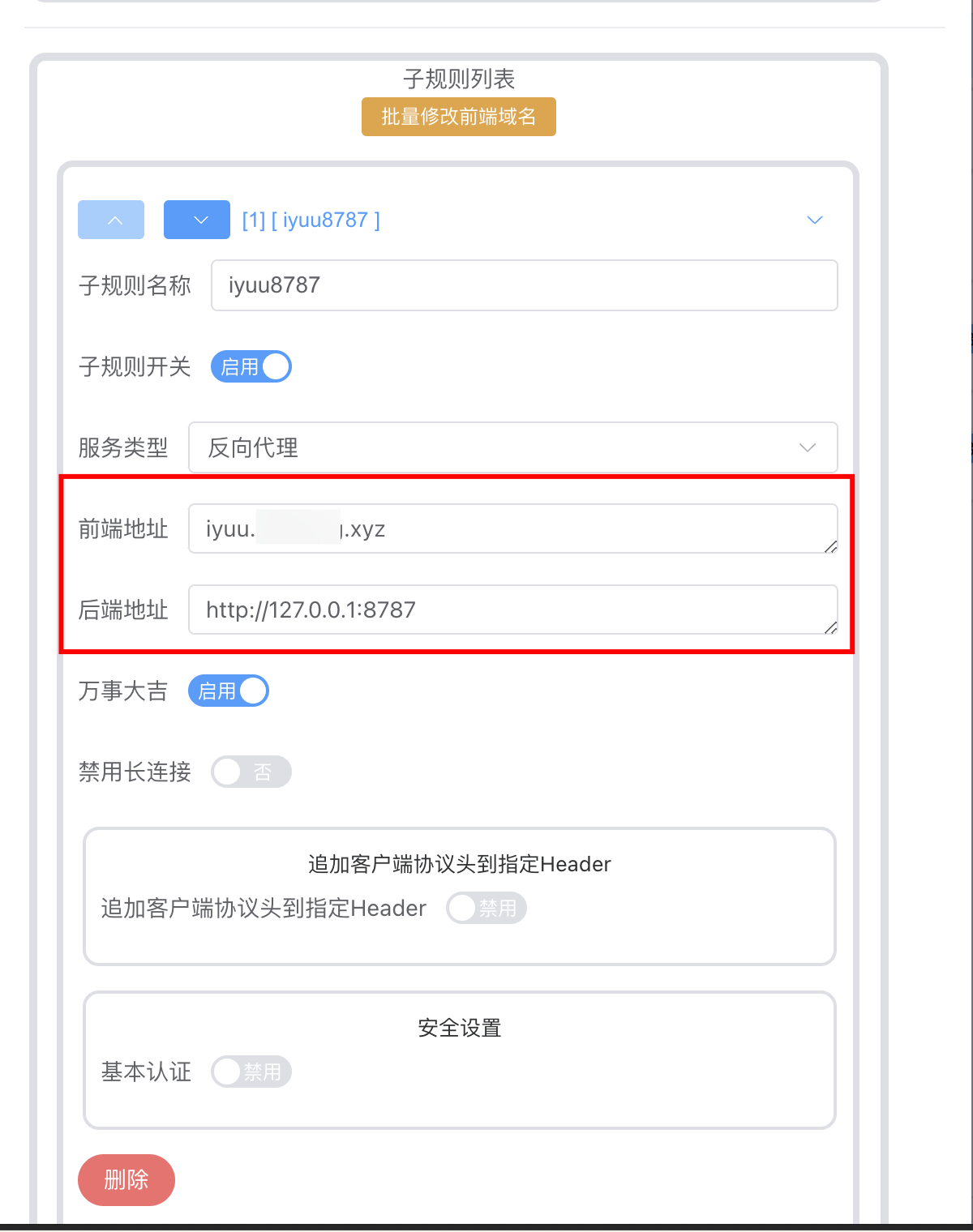
3131端口的反代设置
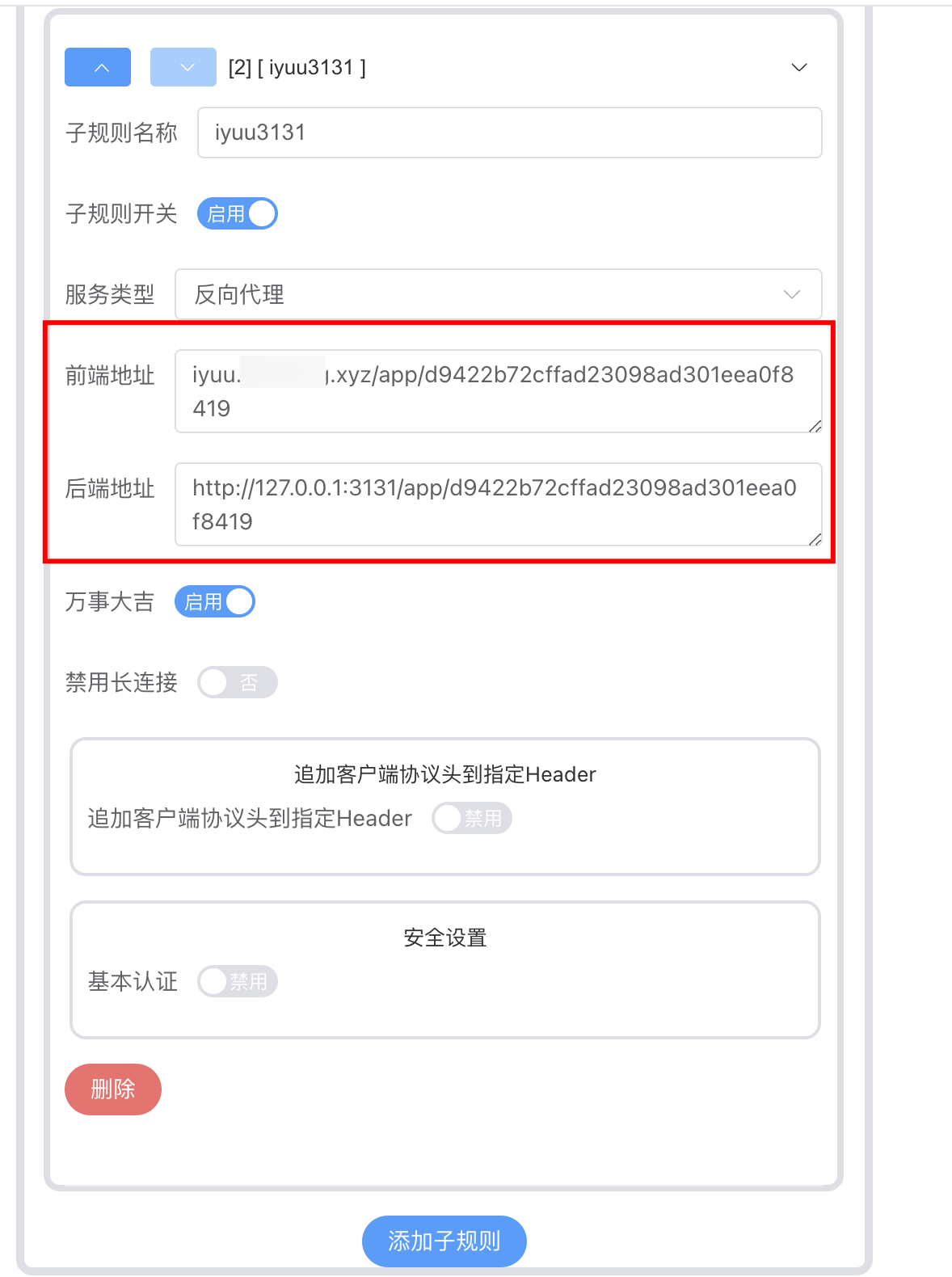
这里不能继续简单的只填你想绑定的域名(本帖即iyuu.xxx.xyz),因为反代8787端口时已添加过了,需要加上/app/d9422b72cffad23098ad301eea0f8419,即:
- 前端地址填:
你的域名/app/d9422b72cffad23098ad301eea0f8419;
- 后端地址填:
127.0.0.1:3131/app/d9422b72cffad23098ad301eea0f8419。
保存后,lucky显示应该是这样的:
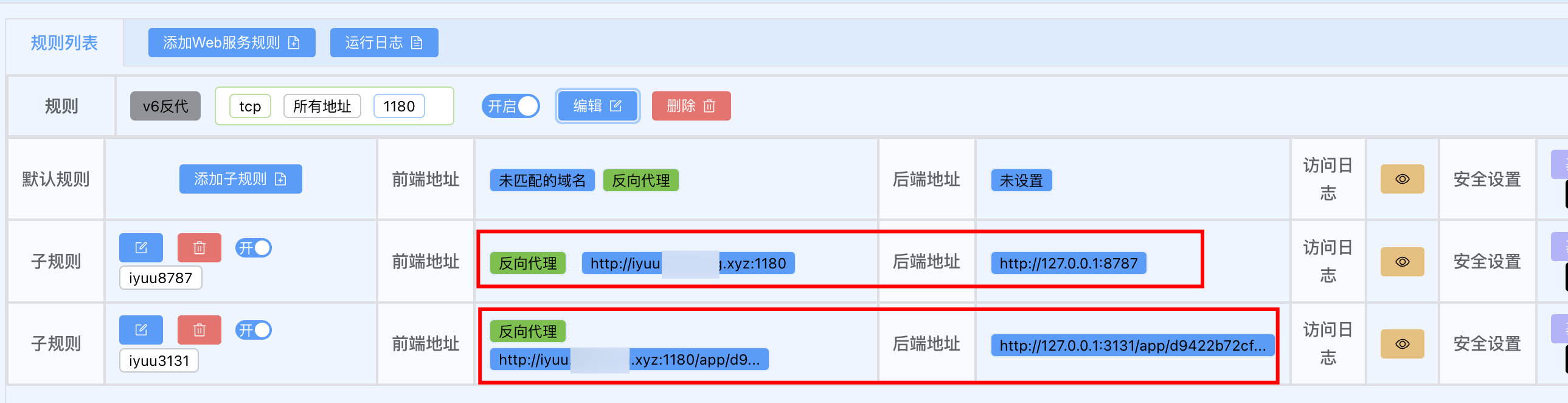
然后打开iyuuplus-dev面板,如果报错长链接端口断线,修改为:
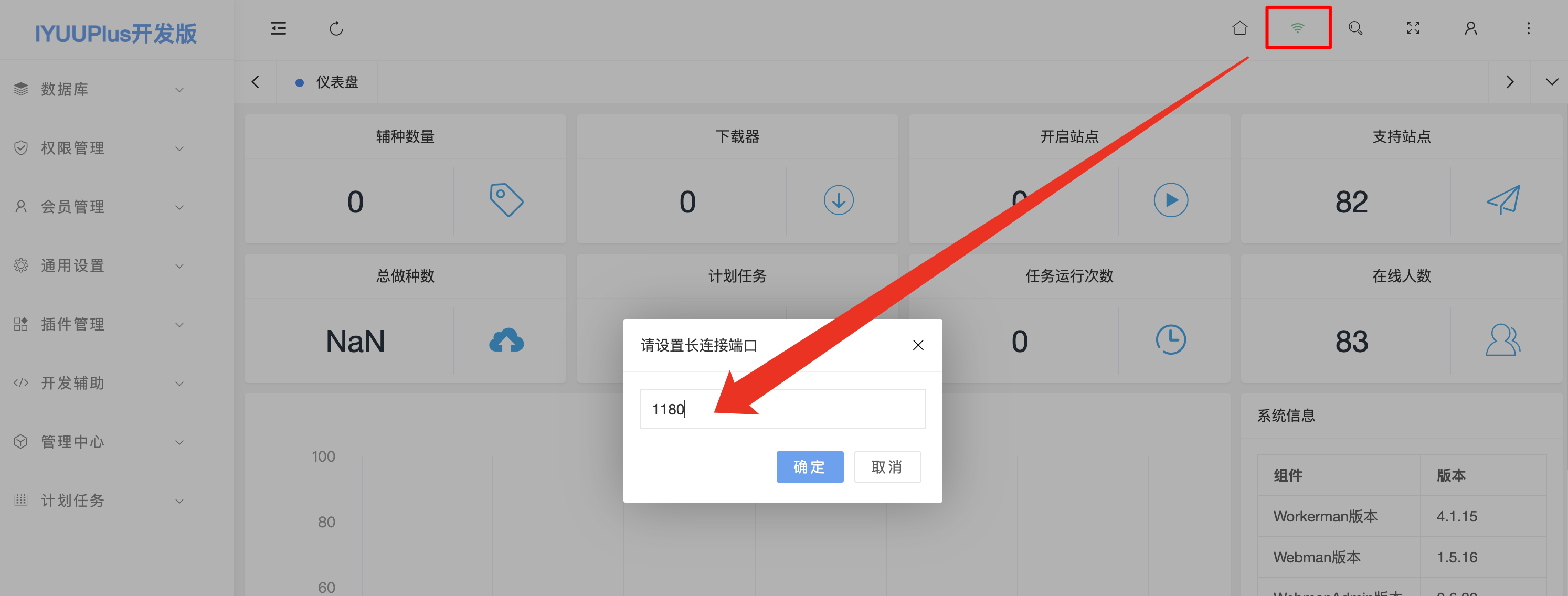
step2-面板配置
直接输入IYUU token,点击下一步;
设置面板用户名;

- 重启容器(似乎新版可以不重启,自行核对),登录面板。
step3-配置下载器
管理中心-》下载器
qBittorrent
qb配置:
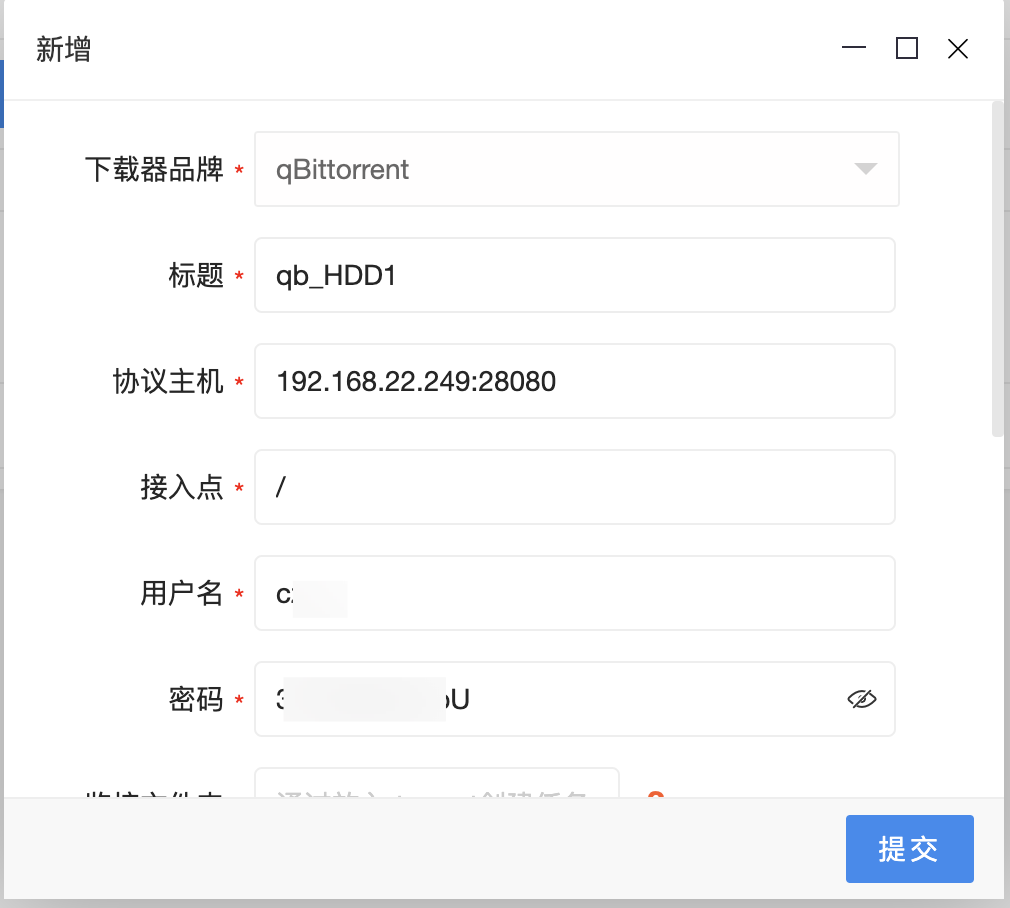
设置资源文件夹为种子数据目录(影视下载目录)、种子文件夹为docker-compose.yaml里对qBittorrent种子目录xxx/BT_backup的映射目录/qb:
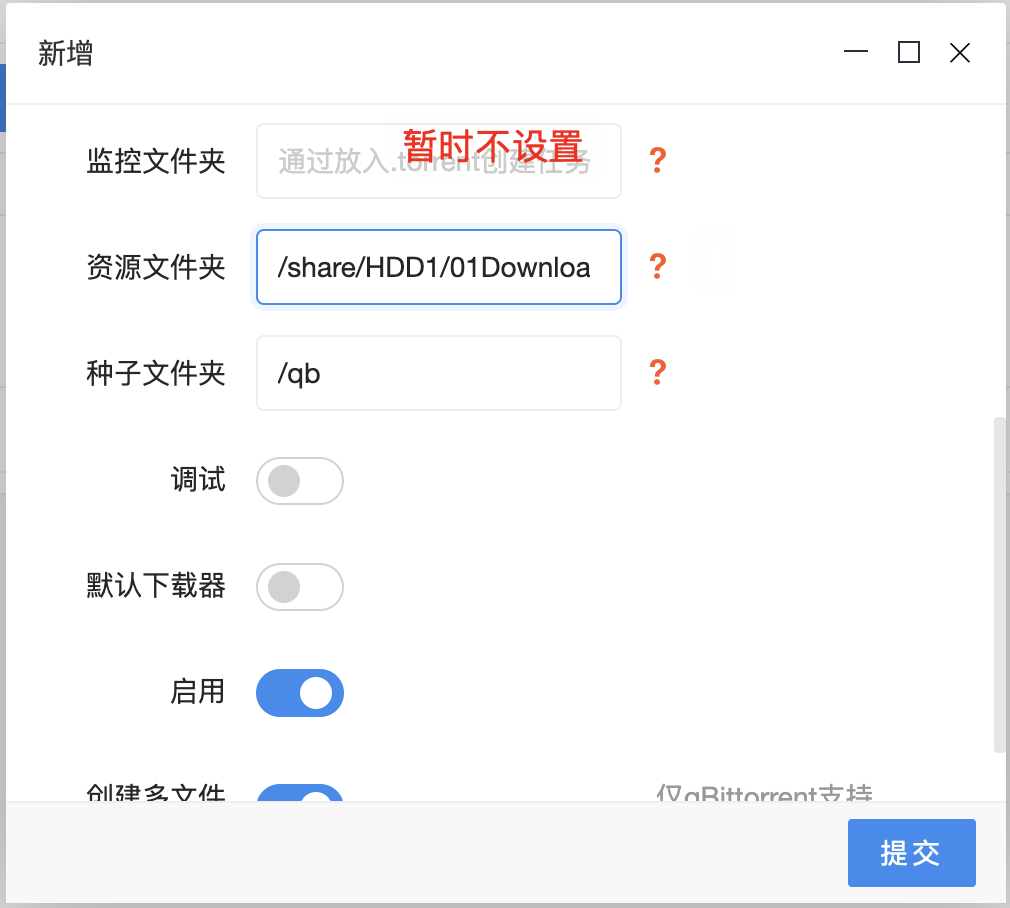
其他默认
Transmission
tr配置:
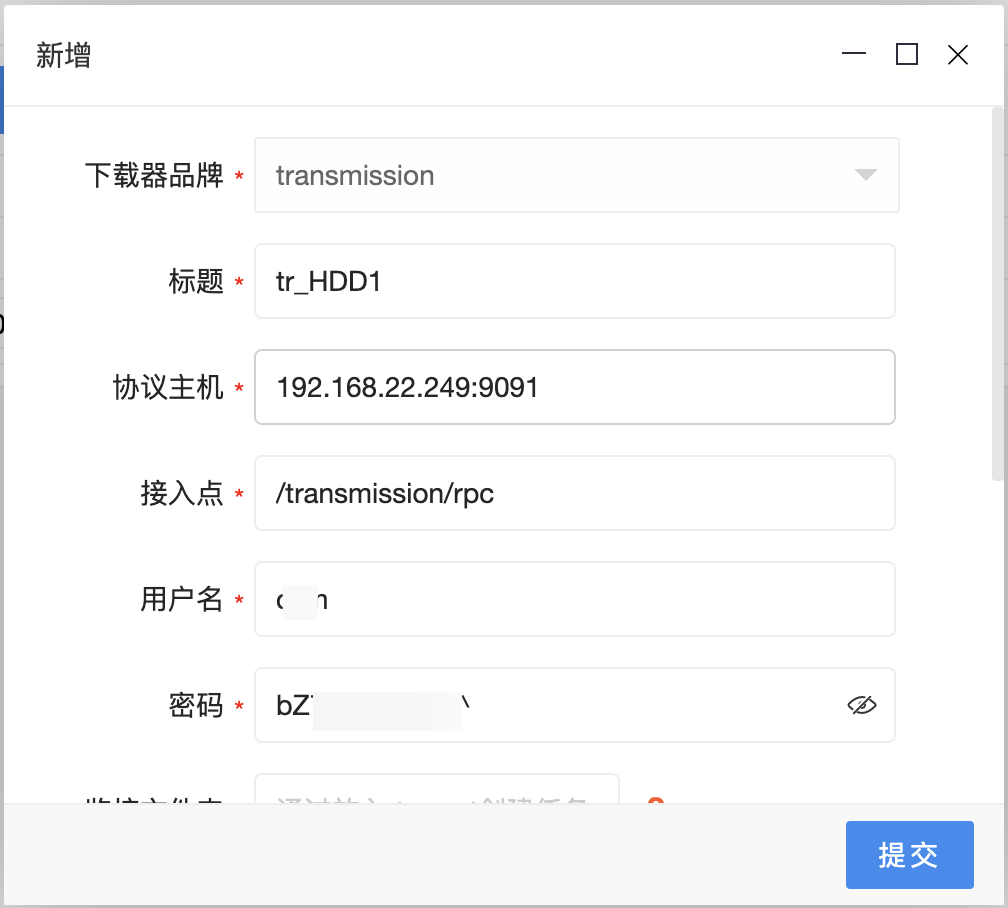
设置资源文件夹为种子数据目录(影视下载目录,和刚才qb_HDD1同样的(๐•ᴗ•๐)径)、种子文件夹为docker-compose.yaml里对Transmission种子目录xxx/torrents的映射目录/tr:
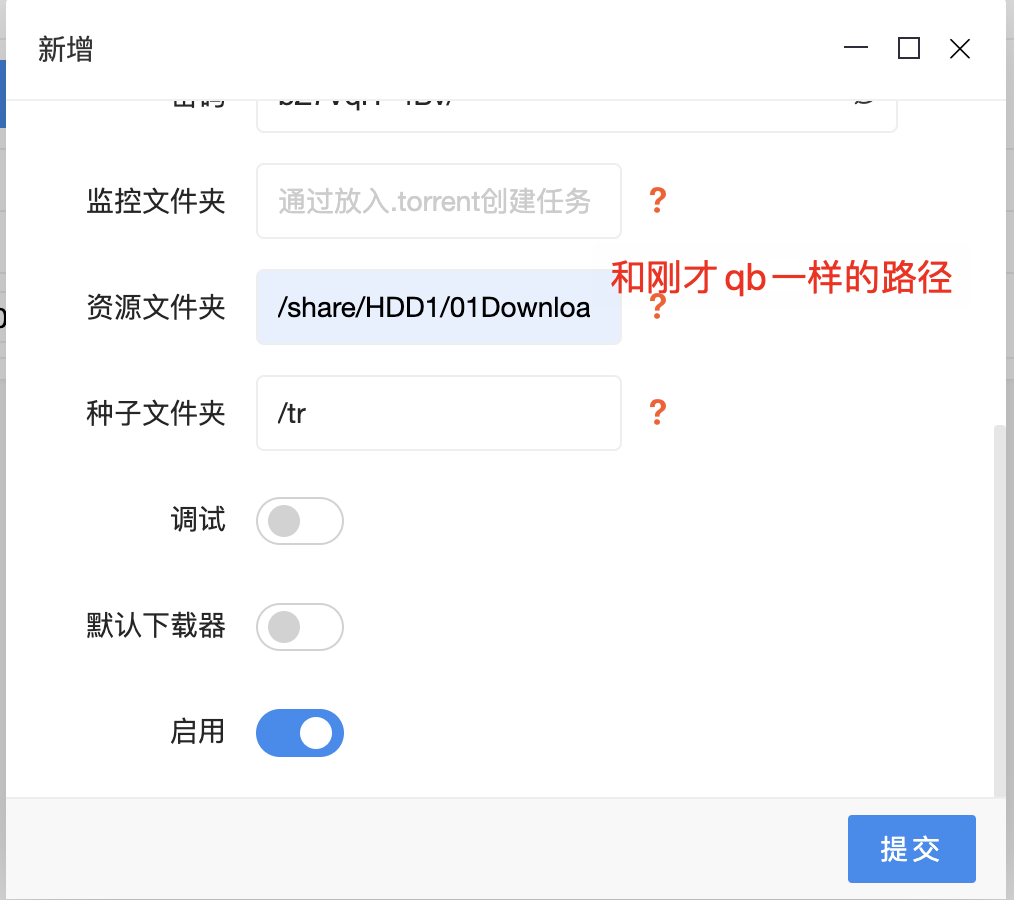
添加完后记得点击“全部备份并下载”,方便后面重装恢复数据。
step4-配置站点
管理中心-》站点
绑定合作站点
这里使用合作站点来激活IYUU token,这里自行操作,我已经激活过了。绑定后会收到IYUU发送的微信通知。
更新站点配置
包括cookie、passkey等,添加完后并启用。目前似乎只能手动添加。
- 镜像域名可不填。
- 有的站点有流量访问控制,建议不要将有的站点的辅种数量改得过高或辅种间隔设置的过低。我设置的每天辅15个,间隔10秒,自行灵活调整。
- 附加参数,有ipv4公网的可勾选,https和ipv4。我是v6公网,勾选的https和ipv6。
添加完后记得点击“全部备份并下载”,方便后面重装恢复数据。
step5-通知
自行设置
step6-数据目录
管理中心-》数据目录。添加后如下:
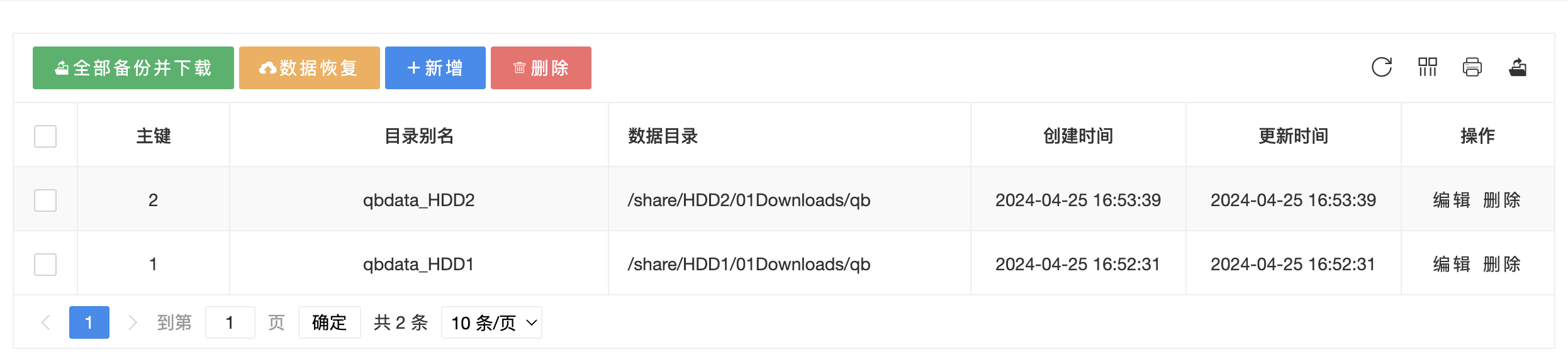
添加完后记得点击“全部备份并下载”,方便后面重装恢复数据。
step7-自动转种
计划任务-》任务管理-》创建任务-》点自动转移。
下载器、(๐•ᴗ•๐)径设置如下:
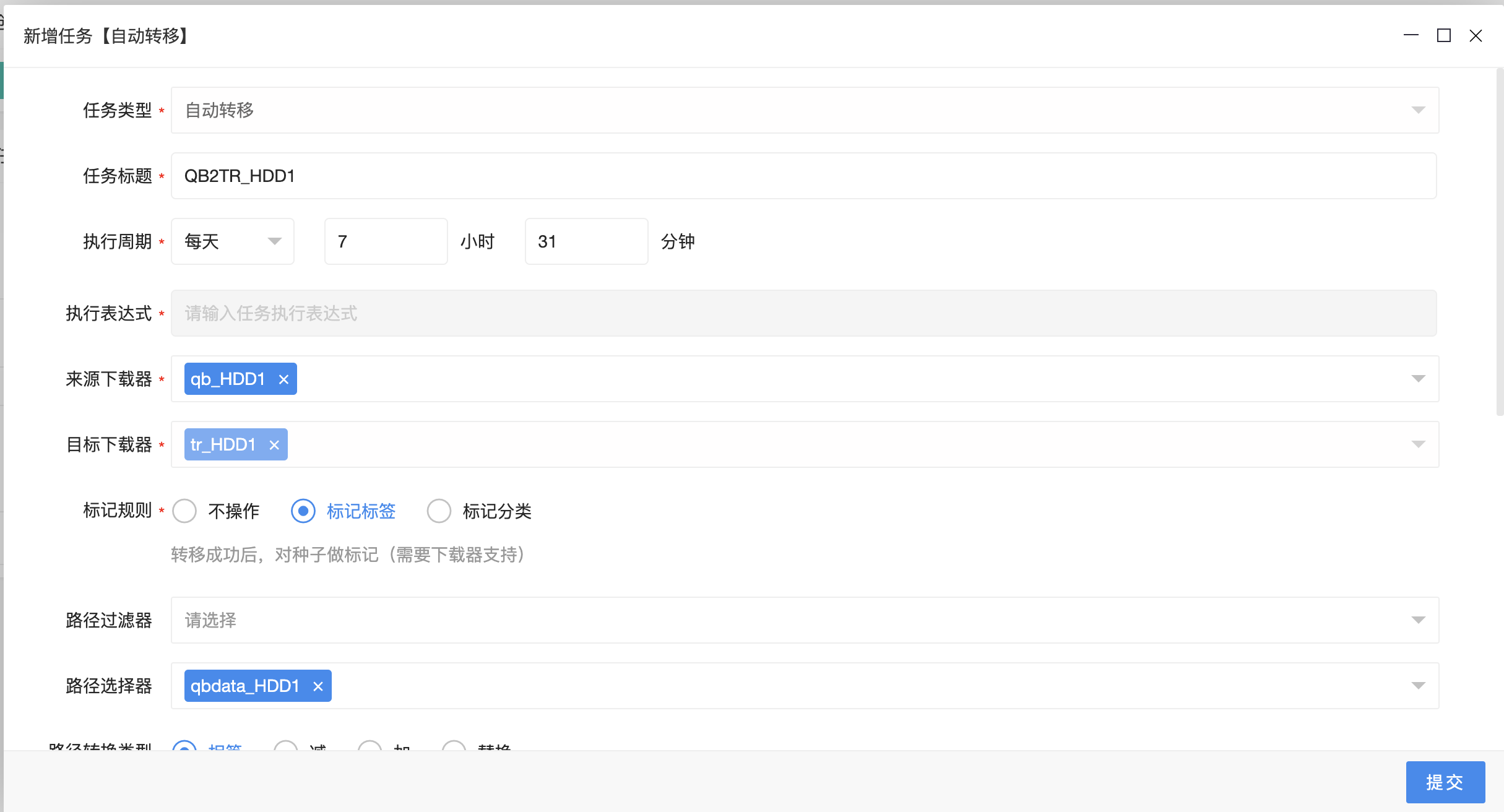
(๐•ᴗ•๐)径转换等设置如下:
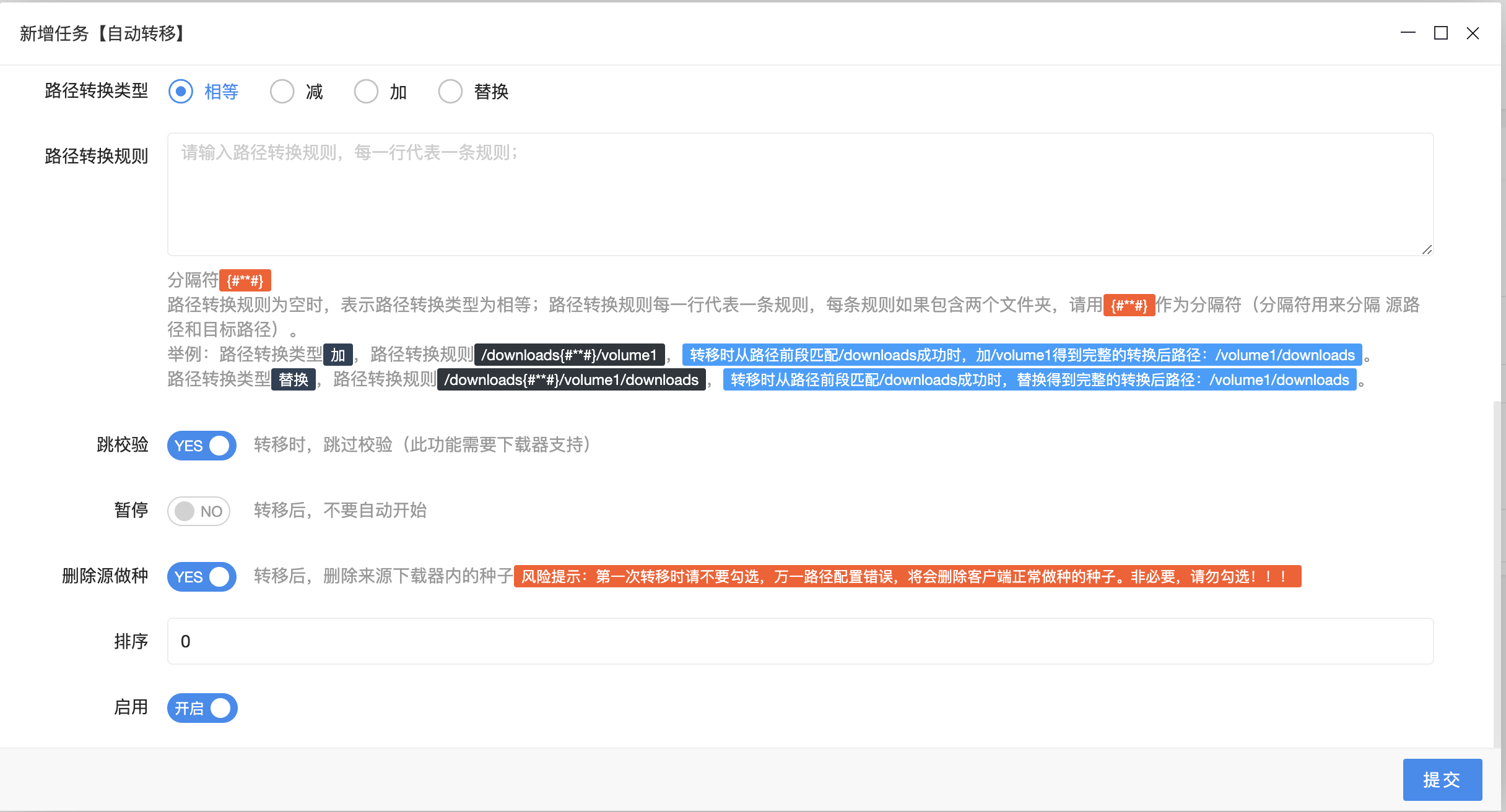
由于我的qBittorrent和Transmission里对种子数据目录是相同的映射(并且和宿主机上的数据(๐•ᴗ•๐)径一致,避免了莫名其妙的(๐•ᴗ•๐)径问题),因此转换规则留空。如果这两个下载器对种子数据目录做了不同的映射,需要灵活的设置规则,这里跳过。
我头铁,所以直接跳检并删除源种子,你们不要学哈。
设置完后,先点“电视屏幕图标”按钮监控日志,然后点击“播放图标”按钮,立即执行一次:

也可以去管理中心-》自动转移查看转移记录。
step8-自动辅种
计划任务-》任务管理-》创建任务-》点自动辅种。
设置如下(自己灵活修改):
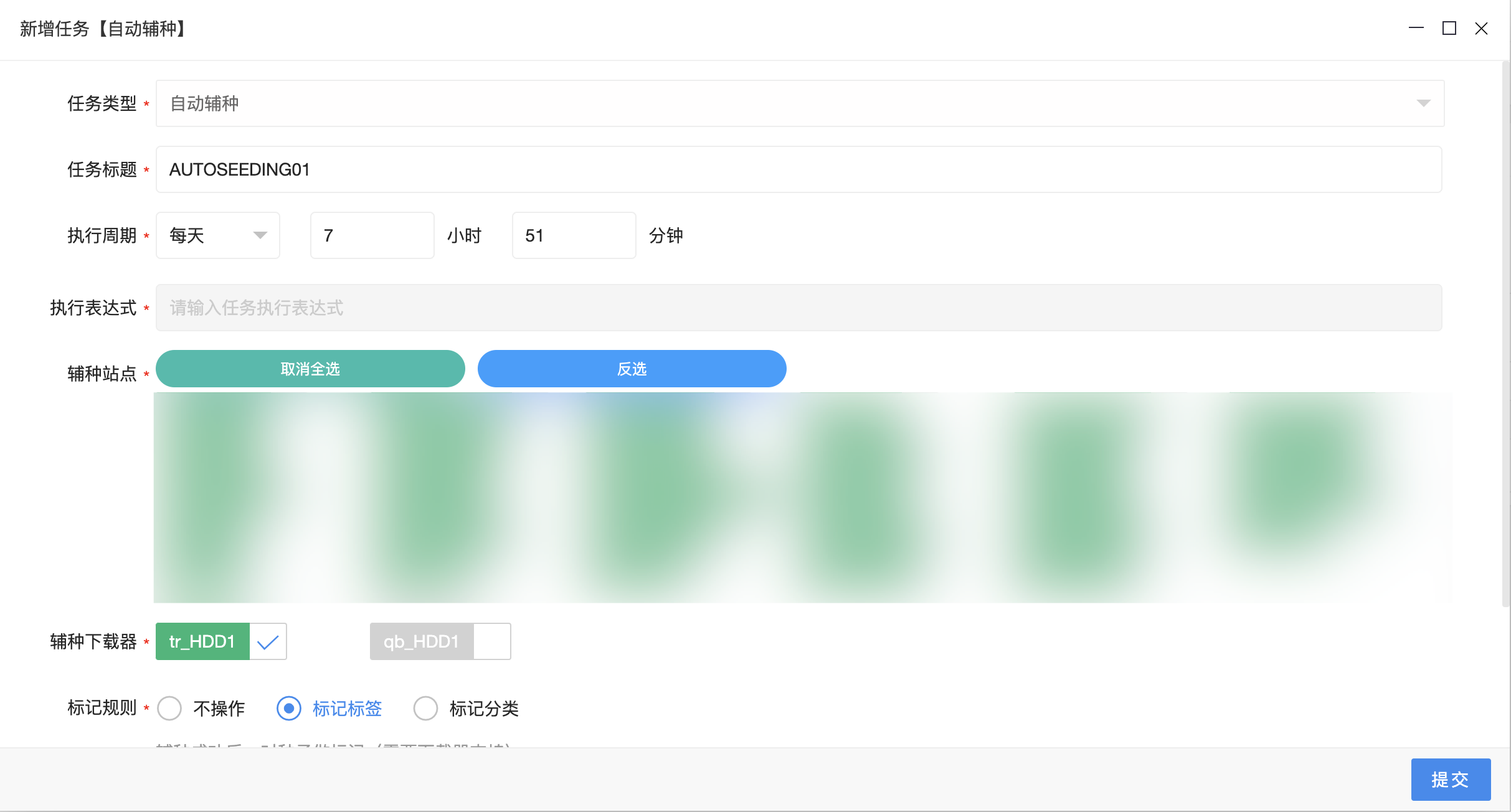
同样先点“电视屏幕图标”按钮监控日志,然后点击“播放图标”按钮,立即执行一次。成功日志如下:
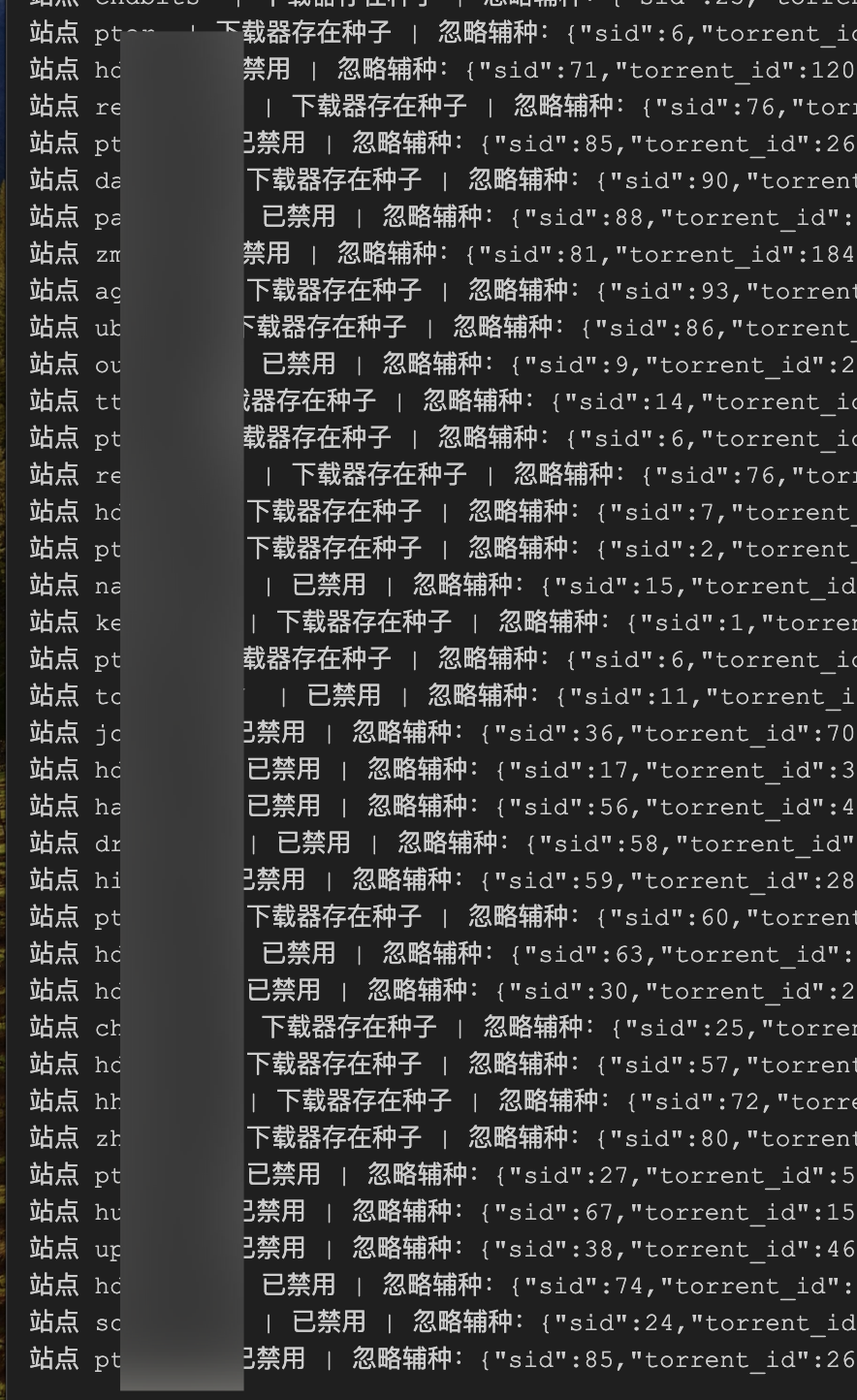
管理中心-》自动辅种能看到种子辅种状态:
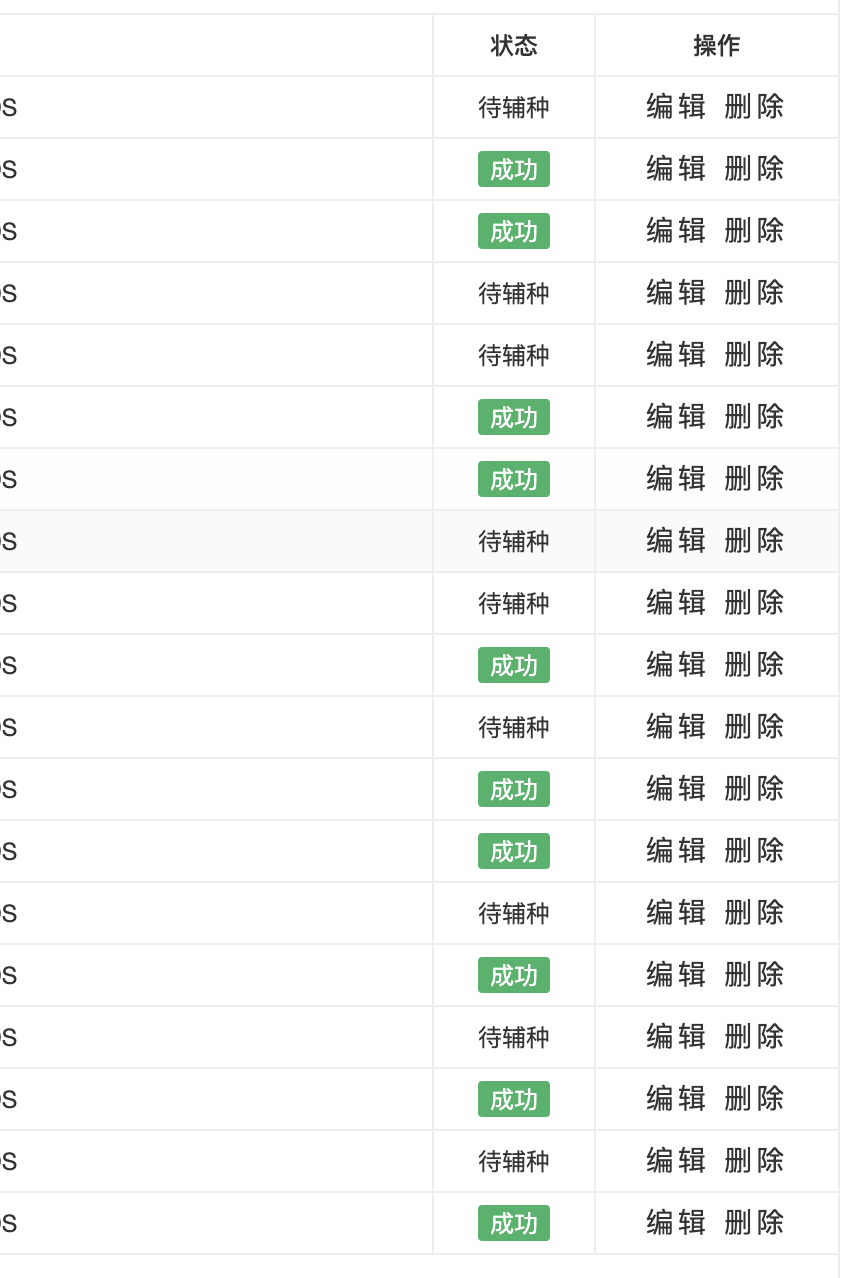
补充
本帖可能老旧,若您遇到其他问题请添加IYUU自动辅种交流QQ群询问群里大佬。
大卫大佬在写教程了,以后请参考iyuu官方文档https://doc.iyuu.cn/!
参考
包含不限于:
- https://gith(๐•ᴗ•๐).com/ledccn/iyuuplus-dev
- IYUU自动辅种交流QQ群:859882209
- https://www.iyuu.cn/archives/451/
- https://invites.fun/d/675
- https://doc.iyuu.cn/
感谢大卫等大佬的付出!